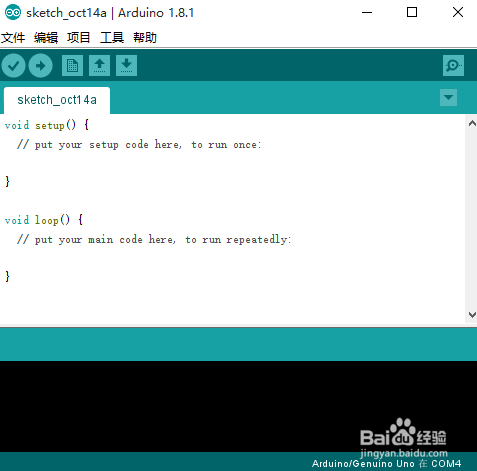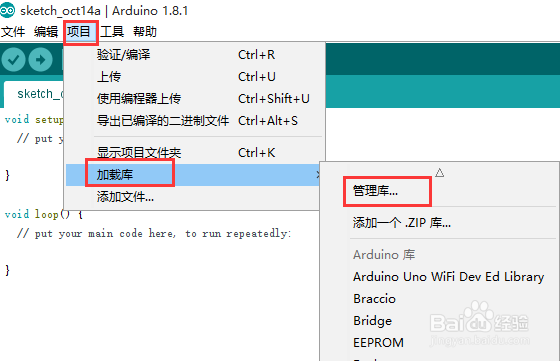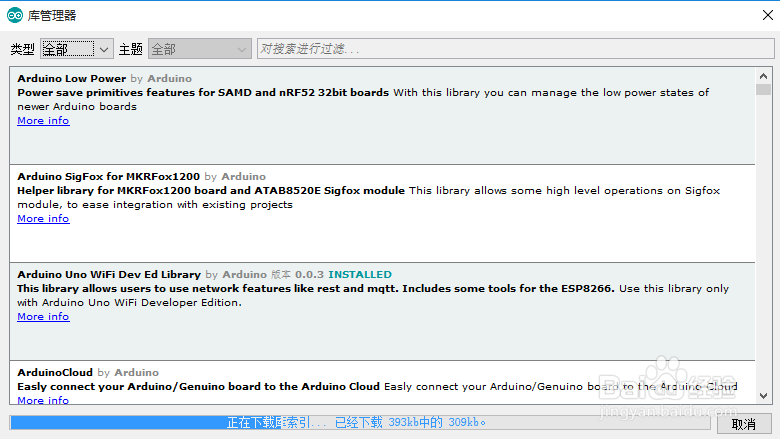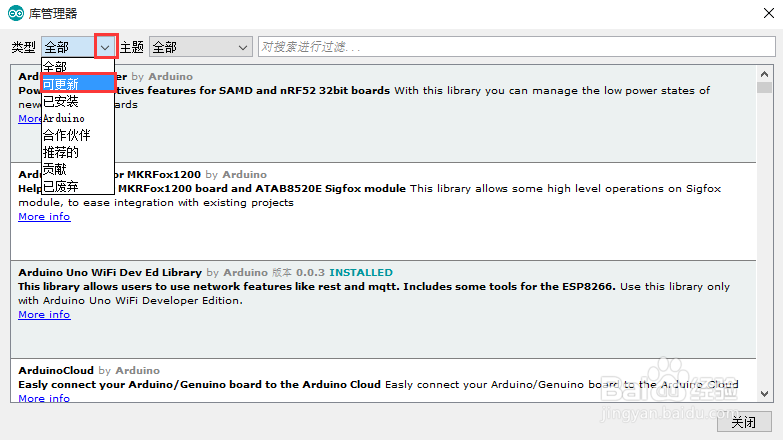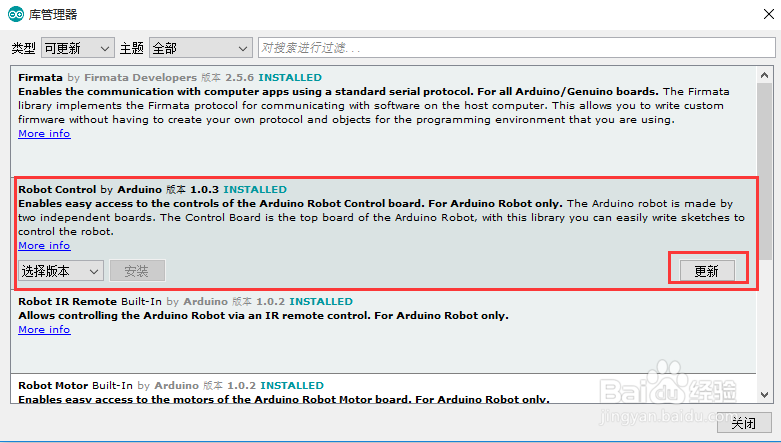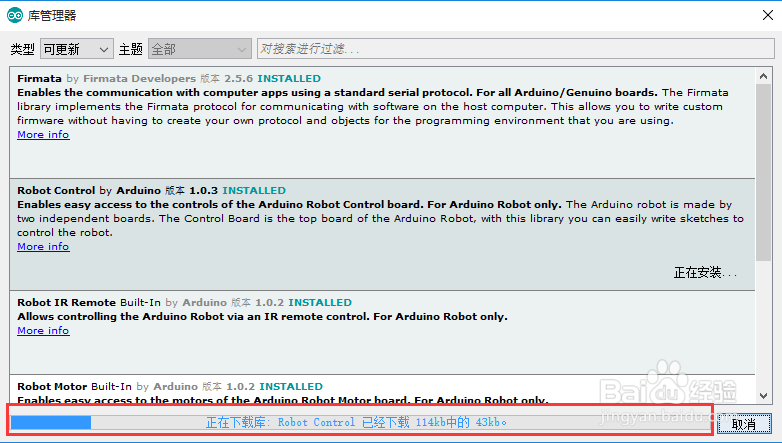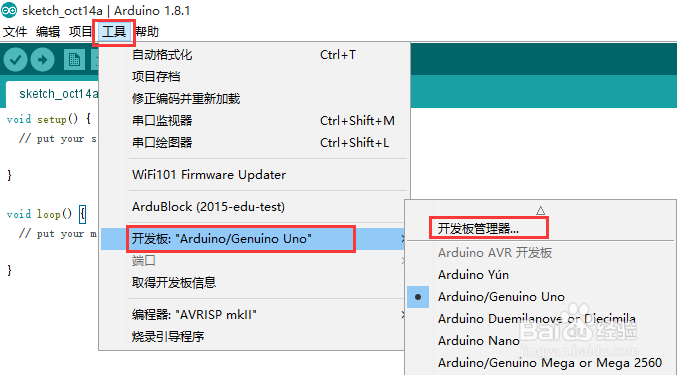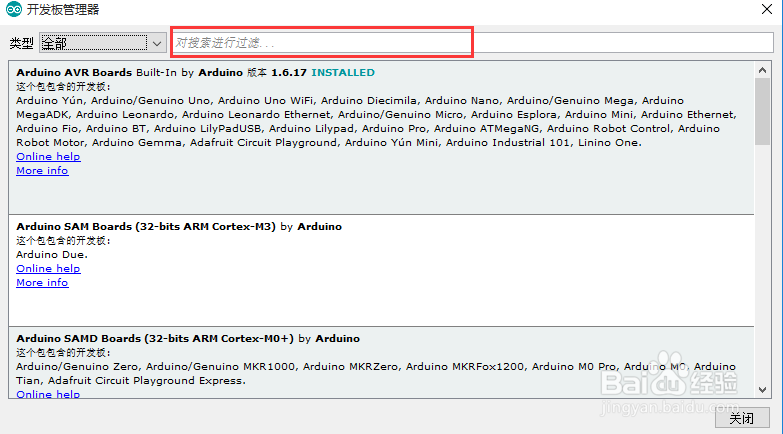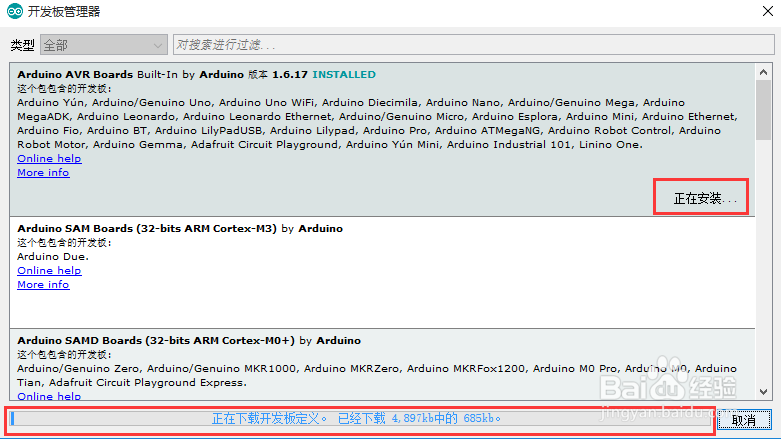Arduino IDE 管理器
1、打开 Arduino IDE 软件
2、选择项目 - 加载库 - 管理库,打开 Arduino IDE 自带的库管理器
3、库管理器如图所示,打开时会自动获取库文件的列表
4、使用库管理器更新已安装的库文件,单击下拉菜单,选择“可更新”类别,可获取列表,或者直接在搜索框中输入需要的库文件名称,进行查找
5、安装更新,直接单击要更新的库文件,然后选择更新,可开始库文件的更新
6、这种方式安装更新库文竭惮蚕斗件更加方便简单,库文件更新过程是自动的,我们只需要等待进度条全部完成,就可以了,库文件更新后,在可更新列表中,这个库文件就不会出现了
7、Arduino 经常推出新的控制器,烂瘀佐栾这些新的控制器可能不在现有的板子型号中,但是可以使用 Arduino IDE 自带的开发板管理器进行添加,如图所示,选择工具 - 开发板 - 开发板管理器
8、开发板管理器如下图所示,可以直接在列表中选择要更新的开发板型号,也可以在图中方框圈出位置输入开发板型号,进行更新
9、安装过程同样也不需要有其他操作,只需要等待安装完成即可
声明:本网站引用、摘录或转载内容仅供网站访问者交流或参考,不代表本站立场,如存在版权或非法内容,请联系站长删除,联系邮箱:site.kefu@qq.com。
阅读量:44
阅读量:86
阅读量:70
阅读量:93
阅读量:95